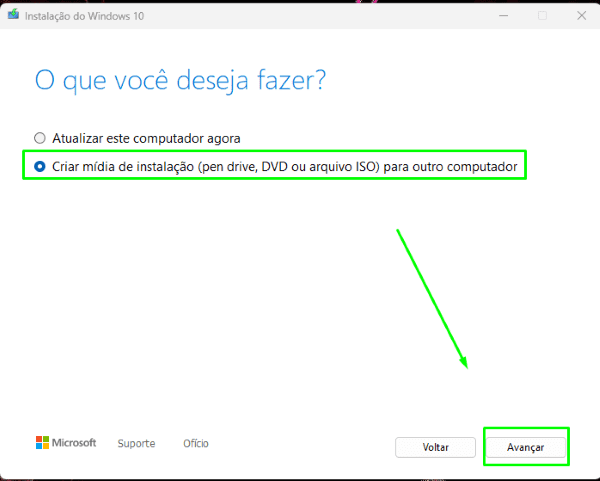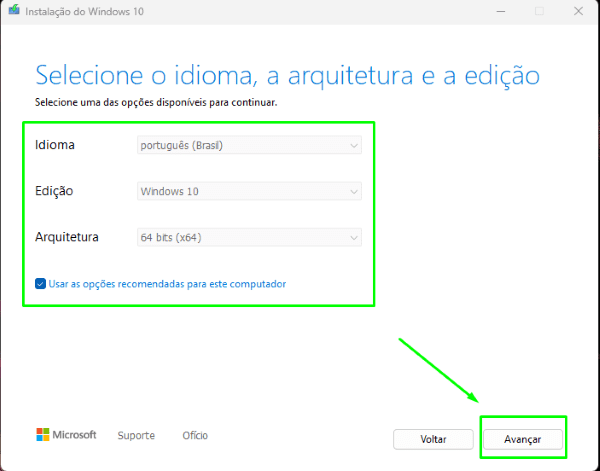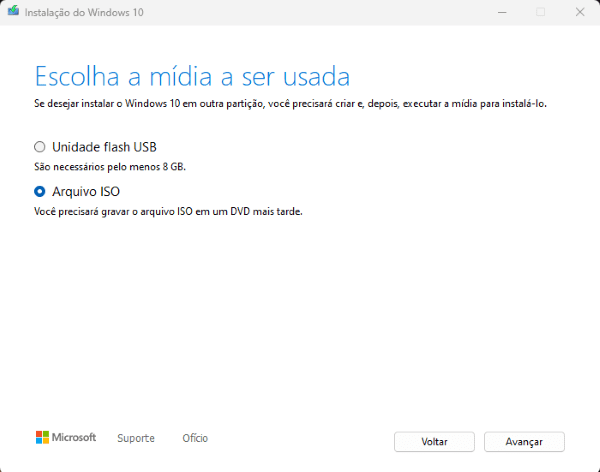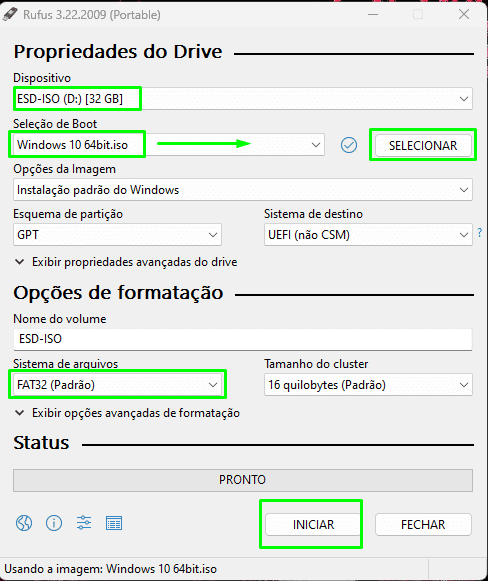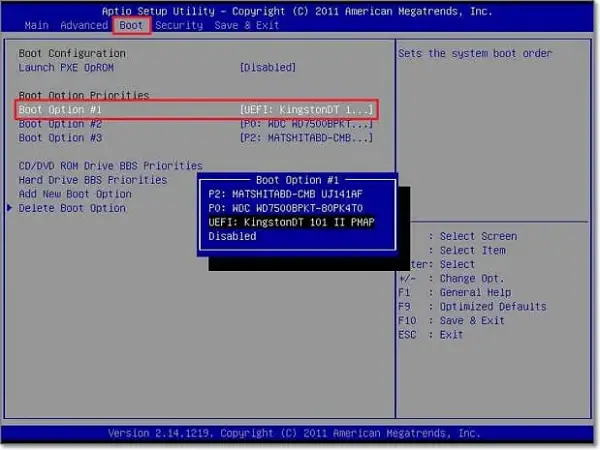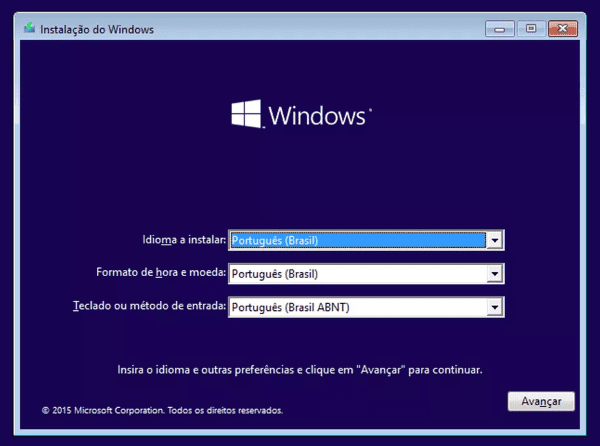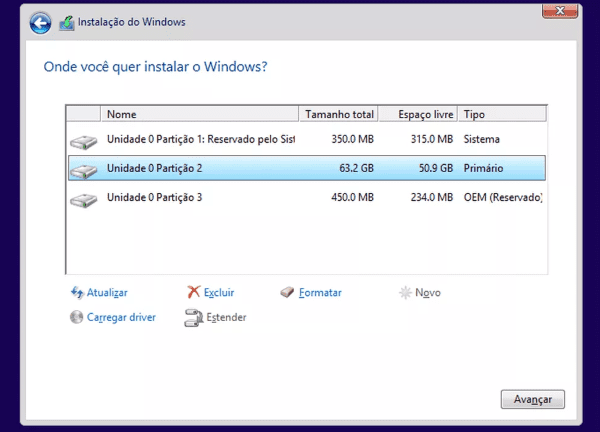⌚ Tempo de Leitura: 21 Minutos
Experimente ouvir! CLIQUE NO PLAY ABAIXO!
Se você está procurando uma maneira simples e rápida de instalar o sistema operacional Windows 10 em seu computador, criar um pendrive bootável com a imagem ISO é a melhor solução. O processo pode parecer complicado, mas com as ferramentas e conhecimentos certos, qualquer pessoa pode fazer isso facilmente.
Neste artigo, vamos guiá-lo passo a passo em como criar um pendrive bootável para instalar o Windows 10.
Durante todo o artigo, vamos mostrar as ferramentas necessárias e como usá-las para criar um pendrive bootável do Windows 10. Também vamos fornecer informações importantes para evitar possíveis problemas durante o processo. Ao final do artigo, você estará pronto para instalar o sistema operacional Windows 10 em seu computador.
O Que Você Verá Durante Todo Artigo!
1 – Requisitos Para Criar Um Pendrive Bootável do Windows 10
2 – Ferramentas Necessárias Para Criar Um Pendrive Bootável
3 – Baixando a Imagem ISO do Windows 10 Para Criar Um Pendrive Bootável
4 – Baixando a Ferramenta Para Criar Um Pendrive Bootável
5 – Como Criar Um Pendrive Bootável Com a Imagem ISO do Windows 10
6 – Dicas Para Evitar Possíveis Problemas
7 – Instalando o Sistema Operacional Windows 10 a Partir do Pendrive Bootável
8 – Palavras Finais de Como Criar Um Pendrive Bootável Para Instalar o Windows 10
Neste artigo você aprenderá todo o processo na prática de como e onde baixar a ISO do Windows 10, como e onde baixar a ferramenta necessária para a criação do pendrive bootável, todo o passo a passo de como Criar Um Pendrive Bootável dentro da ferramenta, como dar boot no seu computador e configurar a inicialização pelo pendrive, como instalar o sistema operacional Windows 10 a partir do pendrive junto a outras medidas essenciais e básicas.
Requisitos Para Criar Um Pendrive Bootável do Windows 10
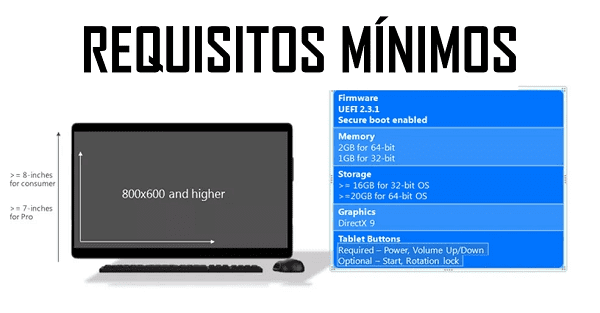
Antes de criar um pendrive bootável com a imagem ISO do Windows 10, é importante garantir que o seu computador atenda aos requisitos mínimos de sistema.
O Windows 10 requer um processador de 1GHz ou mais rápido, 1GB de RAM para sistemas de 32bits e 2GB de RAM para sistemas de 64bits, 16 GB de espaço livre em disco para sistemas de 32bits e 20GB para sistemas de 64bits, uma placa gráfica DirectX9 ou posterior com driver WDDM 1.0 e uma tela com resolução de pelo menos 800×600.
Verificar os requisitos mínimos do sistema é fundamental para garantir que o Windows 10 possa ser instalado e executado com êxito no seu computador. Tenha em mente que esses são requisitos mínimos e um hardware melhor pode proporcionar uma melhor experiência de uso.
Com isso em mente, certifique-se de que o seu computador atenda a essas especificações antes de criar um pendrive bootável do Windows 10. Dessa forma, você poderá evitar problemas durante a instalação e ter uma experiência de uso melhor após a instalação do sistema operacional.
Ferramentas Necessárias Para Criar Um Pendrive Bootável

Antes de iniciar o processo de criação de um pendrive bootável, é necessário ter algumas ferramentas à mão. Você vai precisar de:
* Um pendrive com pelo menos 8 GB de espaço livre;
* Uma imagem ISO do Windows 10. Você pode baixá-la do site oficial da Microsoft;
* Um utilitário para criação de pendrive bootável, como o Rufus ou com o Media Creation Tool da Microsoft.
Baixando a Imagem ISO do Windows 10 Para Criar Um Pendrive Bootável
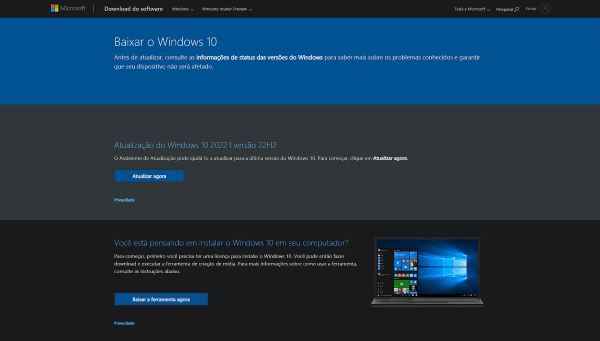
Se você já está pronto para criar um pendrive bootável do Windows 10, o primeiro passo é baixar a imagem ISO do sistema operacional no site oficial da Microsoft. Para isso, siga os passos abaixo:
Passo 1
Acesse o Site Oficial da Microsoft
Abra o navegador de internet e acesse o site oficial da Microsoft CLICANDO AQUI! ou digitando em seu navegador www.microsoft.com/pt-br/software-download/windows10ISO. Este é o local onde você poderá baixar a imagem ISO do Windows 10 para criar um pendrive bootável.
Ao clicar em “Baixar a Ferramenta Agora” você realizará o download de um assistente da microsoft, ele que te auxiliará nos passos seguintes.
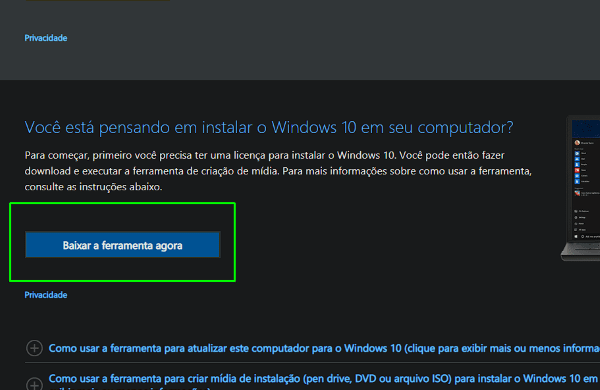
Passo 3
Escolhendo a Edição, o Idioma e a Arquitetura
Na página inicial, você verá uma opção para selecionar a edição do Windows 10 que deseja baixar. Escolha a versão desejada e selecione o idioma para o qual deseja baixar a imagem ISO;
Logo selecione a edição e o idioma, selecione a arquitetura do sistema operacional (32bits ou 64bits), então “Avançar“;
Após Clicar em Avançar você se chegará nesta página a qual você deve escolher a opção de “Arquivo ISO“;
Por fim, escolha onde salvar a ISO no seu computador e aguarde.
Com a imagem ISO do Windows 10 baixada, você estará pronto para criar um pendrive bootável usando a ferramenta Rufus. Lembre-se de seguir as instruções cuidadosamente para criar um pendrive bootável com sucesso e poder instalar o Windows 10 em seu computador.
TOP SACADA: Aprenda Do Zero MONTAGEM e MANUTENÇÃO de COMPUTADOR Mesmo Sendo Iniciante!<<
TOP DICA: Veja Aqui (Como Corrigir/Reparar Problemas no Windows 10)
Baixando a Ferramenta Rufus Para Criar Um Pendrive Bootável do Windows 10
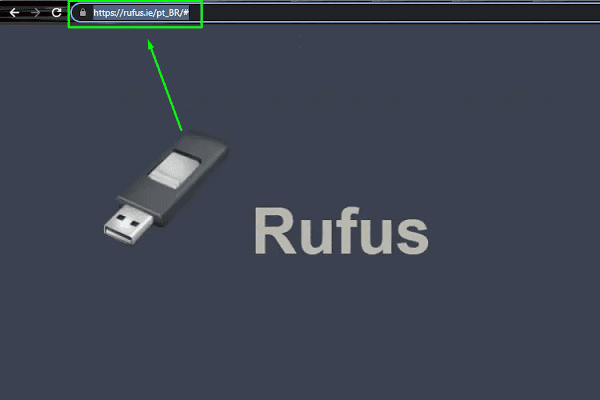
Agora que você já tem a imagem ISO, é preciso baixar a ferramenta necessária para a criação do pendrive bootável, neste passo a passo você aprenderá com a ferramenta Rufus, que é responsável por criar o pendrive bootável.
O Rufus é um software gratuito e de código aberto que permite criar pendrives bootáveis de maneira fácil e rápida. Com ele, você pode criar um pendrive bootável do Windows 10 em poucos minutos.
Para baixar o Rufus, siga os passos abaixo:
1. Acesse o site oficial do Rufus em https://rufus.ie ou CLICANDO AQUI!;
2. Na página inicial, clique no botão “Download” na seção “Downloads“;
3. Na página seguinte, selecione a versão do Rufus que deseja baixar (a versão mais recente é recomendada);
4. Escolha a opção “Portable” e clique no botão “Download“;
5. O arquivo de instalação do Rufus será baixado para o seu computador.
Depois de baixar o arquivo de instalação do Rufus, basta executá-lo e seguir as instruções na tela para instalar o software. Com o Rufus instalado, você estará pronto para criar um pendrive bootável do Windows 10 a partir da imagem ISO que você baixou do site oficial da Microsoft.
Como Criar Um Pendrive Bootável Com a Imagem ISO do Windows 10

Agora que você tem as ferramentas necessárias, é hora de começar o processo de criação do pendrive bootável. Siga os passos abaixo:
Passo 1: Insira o pendrive em uma porta USB do seu computador;
Passo 2: Abra o utilitário de criação de pendrive bootável Rufus e selecione a imagem ISO do Windows 10;
Passo 3: Selecione o pendrive que você inseriu em seu computador;
Passo 4: Configure as opções necessárias no utilitário, como o sistema de arquivos e a formatação do pendrive;
Passo 5: Clique em “Iniciar” para iniciar o processo de criação do pendrive bootável. O processo pode levar alguns minutos para ser concluído.
Passo 6: Após a conclusão do processo, remova o pendrive com segurança e ele estará pronto para uso.
TOP SACADA: >> Torne-se Um Verdadeiro Técnico Em Informática do ZERO – CURSO! <<
TOP DICA: Veja Aqui (Ativador Windows 10 e Office 2019 Download)
Dicas Para Evitar Possíveis Problemas

Para evitar possíveis problemas durante o processo de criação do pendrive bootável, aqui estão algumas dicas importantes:
* Certifique-se de que o seu pendrive tem pelo menos 8 GB de espaço livre antes de iniciar o processo de criação.
* Verifique se a imagem ISO que você baixou é compatível com a versão do Windows 10 que você deseja instalar (32 ou 64 bits).
* Certifique-se de selecionar o pendrive correto no utilitário de criação de pendrive bootável. Isso é importante para evitar que você formate o pendrive errado por engano.
* Antes de iniciar o processo de criação, faça backup de todos os dados importantes do seu pendrive, pois o processo de criação irá formatar o pendrive e apagar todos os seus dados.
* Se você encontrar algum erro durante o processo de criação, verifique se a imagem ISO está corrompida ou se há algum problema com o seu pendrive. Tente usar um pendrive diferente ou baixar uma nova imagem ISO.
Criar um pendrive bootável com a imagem ISO do Windows 10 é uma maneira fácil e rápida de instalar o sistema operacional em seu computador. Com as ferramentas certas e seguindo os passos acima, você pode criar um pendrive bootável em pouco tempo. Lembre-se de seguir as dicas para evitar possíveis problemas durante o processo.
Instalando o Sistema Operacional Windows 10 a Partir do Pendrive Bootável

Agora que você já percorreu todo o trajeto, os quais foram as realizações de downloads da ISO e da Ferramenta de criação do pendrive bootável e a criação do pendrive bootável, podemos instalar o sistema operacional Windows 10 no seu computador.
1. Insira o pendrive no computador e ligue o PC. Certifique-se de que o computador esteja configurado para inicializar a partir de um dispositivo USB.
O processo para acessar a BIOS pode variar dependendo do fabricante do seu computador, mas geralmente é necessário pressionar uma tecla específica durante a inicialização do sistema. As teclas mais comuns são F2, F10, F12 e Del.
Para evitar confusão infelizmente aqui não ilustrarei com imagens, pois as opções mudam muito de acordo com cada pc.
Para acessar a BIOS, siga os seguintes passos:
* Desligue o computador e ligue novamente;
* Assim que o computador começar a ligar, fique atento para ver se aparece alguma mensagem na tela que indique qual tecla deve ser pressionada para acessar a BIOS;
* Caso não apareça nenhuma mensagem, tente pressionar as teclas mais comuns, como F2, F10, F12 e Del, em intervalos de tempo regulares, até que a BIOS seja aberta;
Se você não conseguir de primeira, tente mais vezes sempre usando uma tecla diferente até abrir a BIOS.
* Dentro da BIOS, você poderá encontrar diversas opções de configuração do sistema, incluindo as opções relacionadas ao boot, vá até ela e selecione a opção “Boot” ou “Inicialização“;
Em alguns computadores talvez seja necessário ir antes em “Advanced Setup“, ou “Advanced BIOS Features” para daí então encontrar a opção de Boot.
Como eu disse antes, muda muito de acordo com cada pc, mas é algo mais ou menos assim:
Para você conseguir se mexer pode ser necessário o uso de teclas diferentes como o f5 e f6, fique atento as instruções de como se movimentar presentes na tela se apenas a setinha não bastar.
* Em seguida, escolha a opção “Dispositivo USB” a qual mostre o seu pendrive e a mova para cima, a deixando como a primeira opção de boot na lista, da mesma maneira que a imagem acima ilustrou;
* Após selecionar o pendrive USB como a opção de inicialização, aguarde o carregamento do sistema a partir do pendrive. Dependendo das configurações de inicialização do seu computador, talvez seja necessário pressionar a tecla “Enter” após selecionar o pendrive como opção de boot. Então salve as alterações e saia da BIOS.
3. O sistema começará a carregar a partir do pendrive, e a primeira tela que aparecerá será a de seleção de idioma. Escolha o idioma desejado e clique em “Avançar“;
4. Na próxima tela, clique em “Instalar agora“;
5. Você será solicitado a inserir a chave de produto do Windows 10. Se você já tem uma chave, insira-a. Se não tiver, clique em “Não tenho uma chave de produto“;
6. Na próxima tela, escolha a edição do Windows 10 que deseja instalar (Home ou Pro) e clique em “Avançar“;
7. Leia e aceite os termos de licença e clique em “Avançar“;
8. Na próxima tela, escolha a opção “Instalação personalizada“;
9. Selecione a partição onde deseja instalar o Windows 10 e clique em “Avançar“. Se você não tiver certeza de qual partição selecionar, escolha a que tiver mais espaço livre conforme a imagem abaixo;
10. O processo de instalação começará e pode levar alguns minutos para ser concluído. O computador será reiniciado algumas vezes durante o processo;
11. Depois que o processo de instalação for concluído, o computador será reiniciado novamente e você será solicitado a criar uma conta de usuário e definir algumas configurações básicas. Siga as instruções na tela para concluir o processo de configuração.
E pronto! Agora você tem o Windows 10 instalado em seu computador. Lembre-se de manter seus drivers e software atualizados para garantir o melhor desempenho do sistema operacional.
Palavras Finais de Como Criar Um Pendrive Bootável Para Instalar o Windows 10
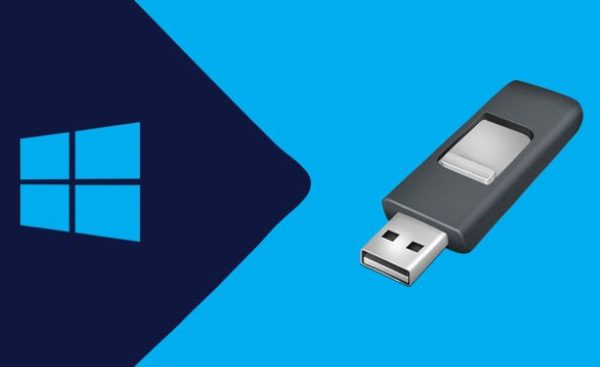
Concluindo, criar um pendrive bootável é uma habilidade importante para qualquer pessoa que trabalha com informática ou que queira instalar um sistema operacional em seu próprio computador. Neste artigo, você aprendeu como criar um pendrive bootável com uma ISO do Windows 10 e também a como instalar o sistema operacional em seu computador.
Lembre-se de que, caso tenha alguma dúvida durante o processo de criação do pendrive bootável ou instalação do sistema operacional, é sempre bom consultar um profissional especializado em informática. Com isso, você evita possíveis problemas e garante que tudo seja feito corretamente.
Por fim, esperamos que este artigo tenha ajudado você a entender como criar um pendrive bootável com uma ISO do Windows 10 e também como instalar o sistema operacional em seu computador. A tecnologia está em constante evolução, e manter-se atualizado é fundamental para acompanhar as mudanças e aproveitar ao máximo tudo o que a informática tem a oferecer. Boa sorte!
E para não encerrarmos agora, O que você acha de irmos além…?
E aqui iniciar a sua carreira como técnico de Montagem e Manutenção de Computador e Notebooks com um dos melhores e mais completos cursos do mercado.
O nosso curso abrange:
* Hardwares de Computadores e NOTEBOOKS;
* Montagem e Manutenção de Computadores e NOTEBOOKS
* Ferramentas Técnicas, Dessoldagem, Soldagem e Troca de Componentes
* Tudo Sobre Formatação, Sistema de Arquivo junto a muitos outros.

CLIQUE AQUI e Saiba Mais!